Ta historia jest częścią Hotspot iPhone 2022Zbiór wiadomości, wskazówek i porad CNET na temat najpopularniejszych produktów Apple.
Mam dużo zrzutów ekranu zapisanych w pliku Iphone Prawie 20 000 z nich siedzi na moim aparacie, kiedy to piszę.
Dzieje się tak, ponieważ lubię uchwycić wszystko, co mnie interesuje, czy to zabawny tweet, ważną wiadomość tekstową, czy ciekawy fragment artykułu online, często do wysłania znajomym i rodzinie.
A także rysuję na większości moich zrzutów ekranu, z różnego rodzaju bazgrołami, aby podkreślić obszar zainteresowania. Ale przyznam, że robię to strasznie. Ciężko dobrze rysować palcem na dość małym ekranie, więc wszystkie moje linie i kółka są dość kiepskie – ale hej, co możesz zrobić?

Okazuje się, że jest coś, co możesz zrobić, ponieważ w edytorze zdjęć wbudowana jest ukryta funkcja iOS, która umożliwia przekształcanie gównianych rysunków w idealne kształty, dzięki czemu zrzuty ekranu są lepsze niż kiedykolwiek. Istnieje od iOS 15. Oto jak to zrobić.
Jeśli chcesz sprawdzić więcej ukrytych funkcji na swoim iPhonie, oto jest Jak odblokować tajny gładzik iPhone’a? A Siedem ukrytych funkcji w iOS 16, które nas zaskoczyłoJak na przykład Obsługa konsoli Nintendo Switch Joy-Con.
Jak zamienić gryzmoły palcami w idealne kształty na iOS 16
Aby uzyskać dostęp do tej ukrytej funkcji edycji, możesz zrobić zrzut ekranu lub przejść do tego, który znajduje się w Rolce z aparatu.
Jeśli zrobisz zrzut ekranu, kliknij mały podgląd w lewym dolnym rogu. To najłatwiejszy sposób rysowania na zrzucie ekranu. Możesz także przejść do aplikacji Zdjęcia, dotknąć zrzutu ekranu, na którym chcesz rysować, i dotknąć wydanie w prawym górnym rogu, a następnie kliknij znak Ikona (długopis w kółku). I oczywiście możesz to zrobić również za pomocą zwykłych zdjęć.
Następnie wybierz opcję rysowania u dołu ekranu: długopis, zakreślacz lub ołówek.
Na koniec narysuj, co chcesz, czy to linię, strzałkę, czy okrąg. Jednak nie podnoś palca po zakończeniu rysowania — zamiast tego przytrzymaj palec na kilka sekund, a narysowany kształt zostanie zastąpiony jego idealną kopią.
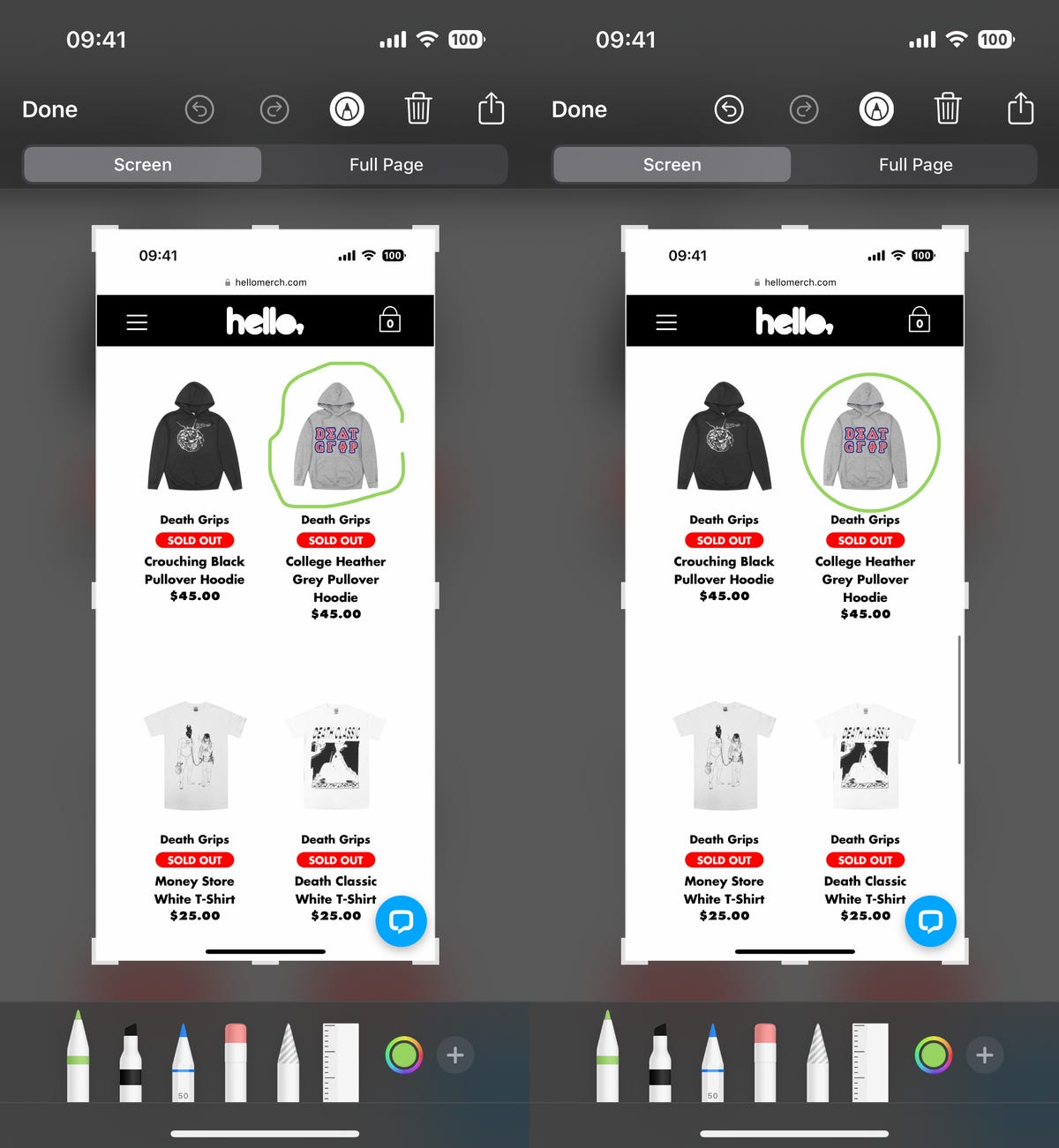
Tutaj możesz zobaczyć kiepski rysunek koła zamienionego w pełne koło.
Nelson Aguilar/CNET
Na przykład, jeśli narysujesz słabe koło i po zakończeniu przytrzymasz palec, złe koło zostanie zastąpione idealnie narysowanym. Jeśli narysujesz krzywą linię, zostanie ona zastąpiona idealnie prostą linią. Ta funkcja działa na kilka sposobów, w tym:
- kręgi
- linie
- Czworoboki (kwadraty, prostokąty itp.)
- pentagram
- sześciokąty
- strzałki
- gwiazdy
- Zamek błyskawiczny
Po zakończeniu tworzenia idealnych kształtów naciśnij on zrobił aby zapisać go na zrzucie ekranu. I to wszystko!
Aby uzyskać więcej informacji, oto to Kiedy otrzymamy ikonę baterii iPhone’a, której naprawdę chcemy i jak Spraw, aby iPhone 14Pro był zawsze lepszy na wyświetlaczu.

„Gaming doctor. Zombie fanatic. Music studio. Ninja cafe. TV buff. Nice alcoholic fanatic.



